Podpora Clang/LLVM v projektech sady Visual Studio
Podpora Clang/LLVM pro projekty CMake i MSBuild je dostupná v sadě Visual Studio 2019 a sadě Visual Studio 2022.
Pomocí sady Visual Studio 2019 verze 16.2 a novější s Clang/LLVM můžete upravovat, sestavovat a ladit projekty C++ sady Visual Studio (MSBuild), které cílí na Windows nebo Linux.
Instalace
Pro nejlepší podporu integrovaného vývojového prostředí (IDE) v sadě Visual Studio doporučujeme používat nejnovější nástroje kompilátoru Clang pro Windows. Pokud nástroje ještě nemáte, můžete je nainstalovat tak, že otevřete Instalační program pro Visual Studio a zvolíte nástroje Clang jazyka C++ pro Windows v rámci vývoje desktopových aplikací s volitelnými komponentami C++. Můžete raději použít existující instalaci jazyka Clang na vašem počítači; Pokud ano, zvolte C++ Clang-cl pro nástroje sestavení v142 nebo C++ Clang-cl pro nástroje sestavení v143.
Instalace
Pro nejlepší podporu integrovaného vývojového prostředí (IDE) v sadě Visual Studio doporučujeme používat nejnovější nástroje kompilátoru Clang pro Windows. Pokud nástroje ještě nemáte, můžete je nainstalovat tak, že otevřete Instalační program pro Visual Studio a zvolíte nástroje Clang jazyka C++ pro Windows v rámci vývoje desktopových aplikací s volitelnými komponentami C++. Můžete raději použít existující instalaci jazyka Clang na vašem počítači; Pokud ano, zvolte podporu MSBuild pro sadu nástrojů LLVM (clang-cl).
Standardní knihovna Microsoft C++ vyžaduje alespoň Clang 8.0.0.

V instalačním programu je vybrána karta Jednotlivé součásti. Je vybrán kompilátor Clang Clang pro Windows. Je také vybrán c++ Clang-cl pro nástroje sestavení v142 (x64/x86).
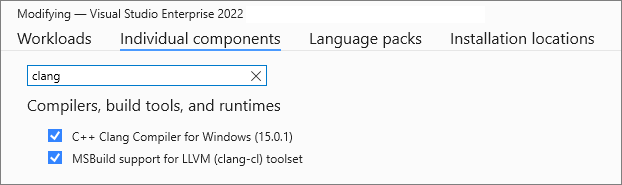
V instalačním programu je vybrána karta Jednotlivé součásti. Je vybrán kompilátor Clang Clang pro Windows. Je také vybrána podpora nástroje MSBuild pro sadu nástrojů LLVM (clang-cl).
Novější verze sady Visual Studio poskytují novější verze sady nástrojů Clang. Sada verzí jazyka Clang se aktualizuje automaticky, aby zůstala aktuální s aktualizacemi v implementaci standardní knihovny Microsoftu. Například Visual Studio 2019 verze 16.11 obsahuje Clang v12.
Konfigurace projektu Windows pro použití nástrojů jazyka Clang
Pokud chcete nakonfigurovat projekt sady Visual Studio tak, aby používal Clang, klikněte pravým tlačítkem myši na uzel projektu v Průzkumník řešení a zvolte Vlastnosti. Obvykle byste měli v horní části dialogového okna zvolit Všechny konfigurace . Potom v části General Platform Toolset (General>Platform Toolset) zvolte LLVM (clang-cl) a pak OK.
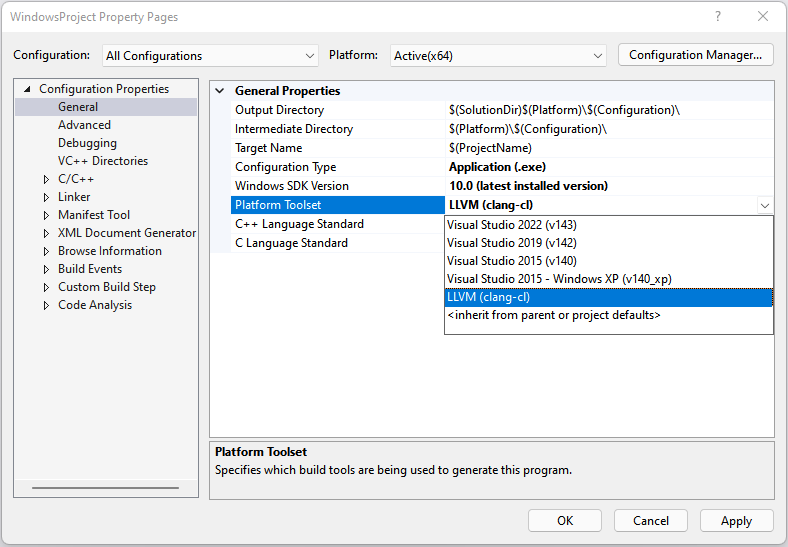
Stránka vlastností projektu je otevřená na stránce Vlastnosti konfigurace > Obecné. Je vybrán rozevírací seznam Sady nástrojů platformy, ve kterém je vybraný LLVM (clang-cl).
Pokud používáte nástroje Clang, které jsou součástí sady Visual Studio, nejsou potřeba žádné další kroky. Pro projekty Windows visual Studio ve výchozím nastavení vyvolá Clang v režimu clang-cl . Odkazuje na implementaci standardní knihovny Microsoftu. Ve výchozím nastavení se clang-cl.exe nachází v *%VCINSTALLDIR%\Tools\Llvm\bin\* a *%VCINSTALLDIR%\Tools\Llvm\x64\bin\*.
Pokud používáte vlastní instalaci jazyka Clang, můžete změnit hodnotu LLVMInstallDir vlastnosti. Další informace naleznete v tématu Nastavení vlastního umístění LLVM.
Konfigurace linuxového projektu pro použití nástrojů Clang
V případě linuxových projektů používá Visual Studio front-end kompatibilní s Clang GCC. Vlastnosti projektu a téměř všechny příznaky kompilátoru jsou identické.
Konfigurace projektu sady Visual Studio Pro Linux pro použití jazyka Clang:
- Klikněte pravým tlačítkem na uzel projektu v Průzkumník řešení a zvolte Vlastnosti.
- Obvykle byste měli v horní části dialogového okna zvolit Všechny konfigurace .
- V části Obecná>sada nástrojů platformy zvolte Clang pro Subsystém Windows pro Linux, pokud používáte Subsystém Windows pro Linux (WSL). Pokud používáte vzdálený počítač nebo virtuální počítač, zvolte Clang pro Vzdálený Linux .
- Stiskněte OK.
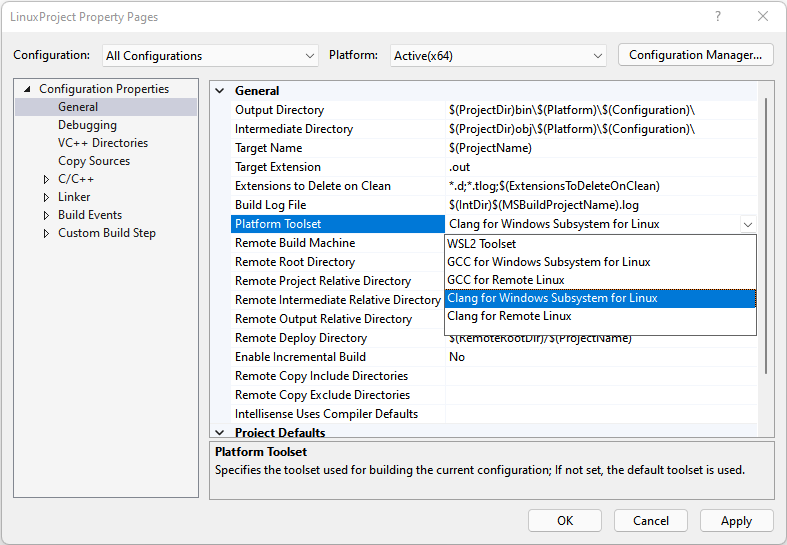
Stránka vlastností projektu je otevřená na stránce Vlastnosti konfigurace > Obecné. Sada nástrojů platformy je vybrána a v seznamu možností je vybrána llVM (clang- c l).
Visual Studio v Linuxu ve výchozím nastavení používá první umístění jazyka Clang, které najde ve vlastnosti prostředí PATH. Pokud používáte vlastní instalaci jazyka Clang, změňte hodnotu LLVMInstallDir vlastnosti nebo jinam zadejte cestu v části Vlastnosti>>konfigurace projektu>VC++ DIrectories>Spustitelné adresáře. Další informace naleznete v tématu Nastavení vlastního umístění LLVM.
Nastavení vlastního umístění a sady nástrojů LLVM
Pokud chcete nastavit vlastní cestu k LLVM a nastavit vlastní verzi sady nástrojů LLVM pro jeden nebo více projektů, vytvořte soubor Directory.build.props . Potom tento soubor přidejte do kořenové složky libovolného projektu. Můžete ho přidat do kořenové složky řešení a použít ho pro všechny projekty v řešení. Soubor by měl vypadat jako v tomto příkladu (ale použijte skutečnou cestu k LLVM a číslo verze):
<Project>
<PropertyGroup>
<LLVMInstallDir>C:\MyLLVMRootDir</LLVMInstallDir>
<LLVMToolsVersion>15.0.0</LLVMToolsVersion>
</PropertyGroup>
</Project>
Nastavení vlastní verze sady nástrojů LLVM v integrovaném vývojovém prostředí
Od sady Visual Studio 2019 verze 16.9 můžete v sadě Visual Studio nastavit vlastní sadu nástrojů pro LLVM. Nastavení této vlastnosti v projektu:
Otevřete dialogové okno Stránky vlastností projektu. Další informace naleznete v tématu Nastavení kompilátoru C++ a vlastností sestavení.
Vyberte stránku vlastností Obecné vlastnosti>konfigurace.
Upravte vlastnost Sady nástrojů platformy na LLVM (clang-cl), pokud ještě není nastavená. Chcete-li uložit změny, zvolte Použít .
Vyberte stránku vlastností Upřesnit vlastnosti>konfigurace.
Upravte vlastnost LLVM Toolset Version na upřednostňovanou verzi a pak zvolte OK, aby se změny uložily.
Vlastnost Verze sady nástrojů LLVM se zobrazí pouze při výběru sady nástrojů platformy LLVM.
Když do projektu nebo řešení přidáte Directory.build.props soubor, nastavení se zobrazí jako výchozí v dialogovém okně Stránky vlastností projektu. Změny těchto vlastností v sadě Visual Studio však přepíší nastavení v Directory.build.props souboru.
Nastavení vlastností, úprav, sestavení a ladění
Po nastavení konfigurace jazyka Clang klikněte pravým tlačítkem myši na uzel projektu a zvolte Znovu načíst projekt. Nyní můžete sestavit a ladit projekt pomocí nástrojů Clang. Visual Studio zjistí, že používáte kompilátor Clang, a poskytuje IntelliSense, zvýraznění, navigaci a další funkce pro úpravy. Chyby a upozornění se zobrazí v okně výstupu. Stránky vlastností projektu pro konfiguraci jazyka Clang se podobají stránkám vlastností MSVC. Některé funkce závislé na kompilátoru, například Upravit a Pokračovat, ale nejsou k dispozici pro konfigurace jazyka Clang. Můžete nastavit možnost kompilátoru jazyka Clang nebo linkeru, která není dostupná na stránkách vlastností. Přidejte ho ručně na stránky vlastností v části Vlastnosti>konfigurace C/C++ (nebo Linker)>Další možnosti příkazového řádku.>
Při ladění můžete použít zarážky, vizualizaci paměti a dat a většinu dalších funkcí ladění.
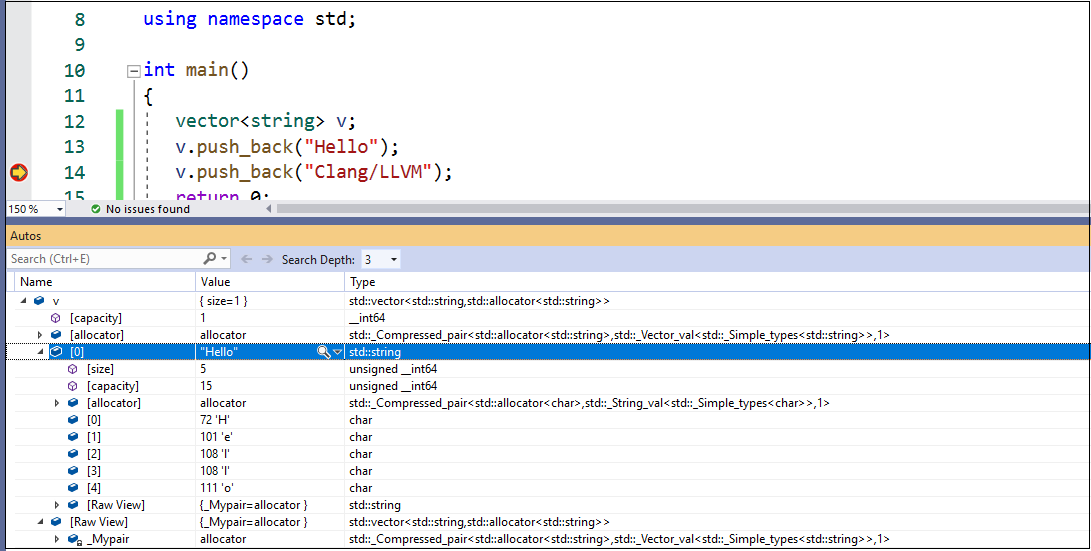
Část aplikace, která je viditelná, vytvoří vektor řetězce a přidá do ní některé řetězce. Provádění se zastavilo na zarážce kódu: v.push_back("Clang/LLVM");"